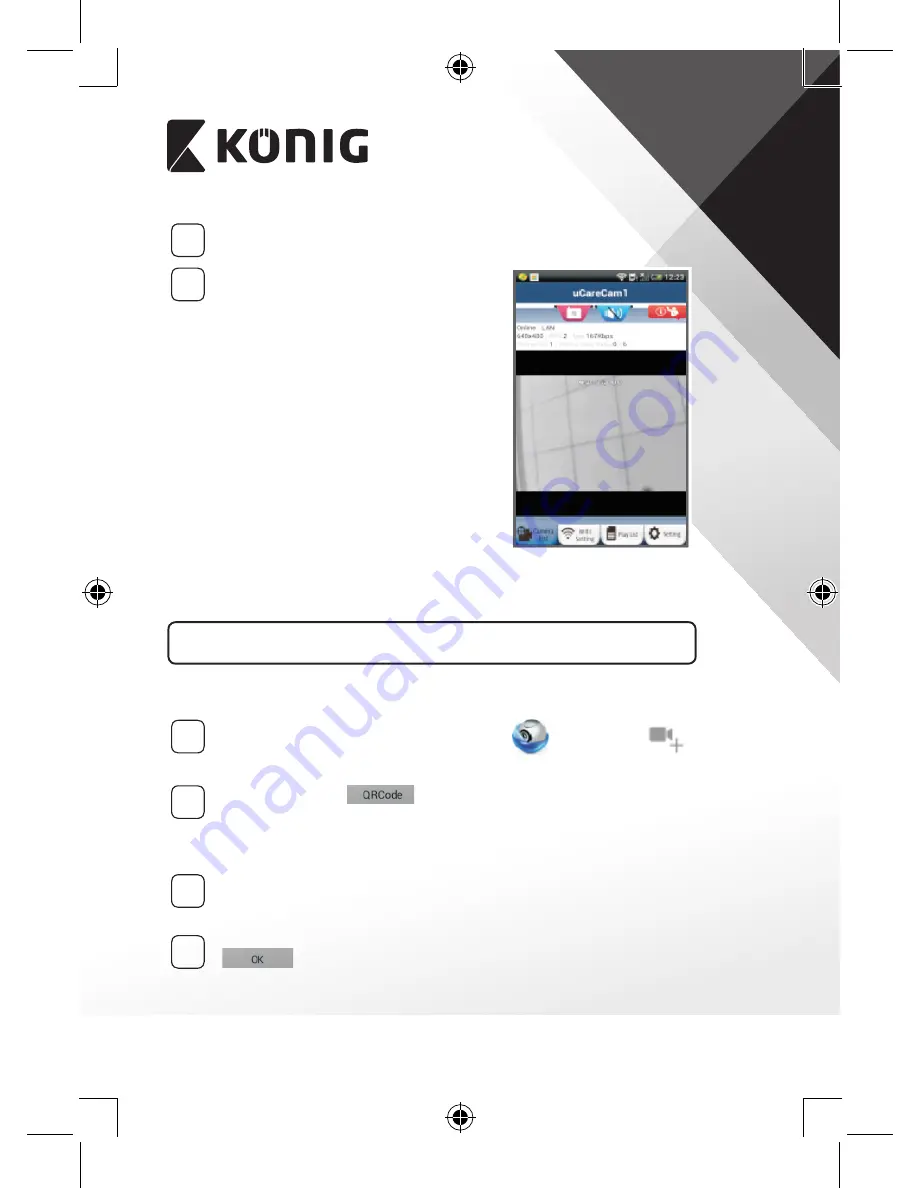
LATVIEŠU
229
2
Programmas ielāde
Aptuveni 15 sekundes mirgos sarkanā IP kameras statusa diode.
3
Wi‑Fi maršrutētāja meklēšana
Mirgos zaļā statusa diode, līdz Wi-Fi
maršrutētājs tiks atrasts (līdz 5 min).
Kad maršrutētājs ir atrasts, iedegsies
oranžā statusa diode.
Ja IP kamera nevar pieslēgties pie Wi-Fi
maršrutētāja, pārbaudiet tā statusu vai
atkārtojiet instalēšanas procedūru.
Lietojumprogrammā izvēlieties kameras
nosaukumu, kas iekļauts kameru
sarakstā, un atvērsies pārskata logs
(sk. “15.zīm”).
15.zīm
Pievienojiet lietojumprogrammā jau instalēto IP kameru
ANDROID (norādījumi attiecībā uz Apple sniegti: 5. darbības
aprakstā)
1
Atveriet lietojumprogrammu „uCare Cam”
un izvēlieties
Kameru saraksta ekrānā (sk. “15.zīm”), lai pievienotu IP kameru.
2
Izvēlieties ieliktni:
Tagad jūsu ierīce pāries QR kodu režīmā.
Piezīme: šim nolūkam jūsu iekārtā ir jābūt instalētam QR kodu
skenerim.
3
Sameklējiet QR kodu IP kameras aizmugures daļā un noskenējiet
QR kodu. Kad QR kods ir noskenēts, iekārtas ekrānā parādās UID
(unikālais ID kods) (sk. “17.zīm”).
4
Ievadiet kameras nosaukumu un paroli un izvēlieties ieliktni:
(sk. “17.zīm”).
Jaunā kamera tiks iekļauta sarakstā (sk. “18.zīm”).
Summary of Contents for SAS-IPCAM110B
Page 149: ...149 9 13 IP 14 11 13 12 14 IP Wi Fi 1 DC DC IP LED IP 15...
Page 179: ...179 2 uCare Cam 0000 admin 0000 1 IP IP 1 IP IP 15 2 15...
Page 180: ...180 3 IP WPS 10 IP ANDROID Apple 8 IP Wi Fi 4 uCare Cam 1 5 6 2 3 4 0000 7 5 uCare Cam 6...
Page 184: ...184 9 13 14 11 13 12 14 IP Wi Fi 1 IP IP 15...
Page 186: ...186 4 17 18 16 17 18 APPLE 5 uCare Cam 6 7 Scan camera QR code QR 8 QR IP 9 QR UID DONE IP CD...
Page 257: ...257 iOS uCare Cam Apple App Store 2 uCare Cam 0000 admin 0000 1 1 LED 15 2 LED 15...
Page 262: ...262 9 13 14 11 13 12 14 Wi Fi...















































